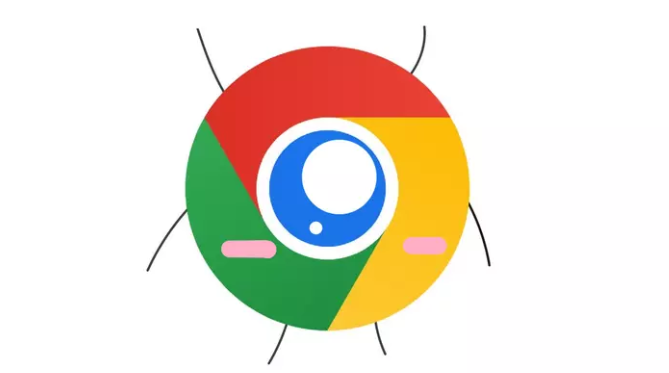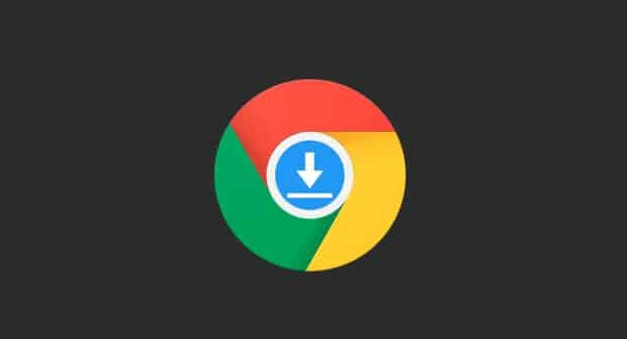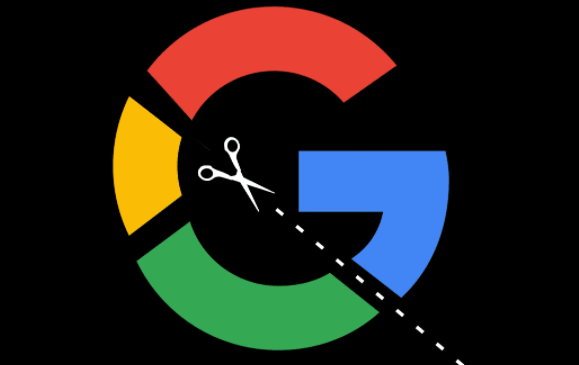当前位置:
首页 >
Google Chrome下载文件权限不足的解决办法
Google Chrome下载文件权限不足的解决办法
时间:2025-07-04
来源:谷歌浏览器官网
详情介绍

1. 检查网络连接:确保设备已正常连接到互联网,可尝试访问其他网站来验证网络是否通畅。若网络不佳,可切换至更稳定的网络环境,如从Wi-Fi切换到移动数据,或者重启路由器等设备。
2. 以管理员身份运行浏览器:右键点击Chrome图标,选择“以管理员身份运行”,再尝试下载受限文件,这样可以避免因用户权限不足导致的拒绝保存问题。
3. 修改下载文件夹权限:在电脑上找到Chrome浏览器默认的下载文件夹,右键点击该文件夹,选择“属性”,在“安全”选项卡中,为当前用户或所有用户设置“完全控制”的权限,然后点击“确定”。
4. 更改下载位置:打开Chrome浏览器,点击右上角的三个点,选择“设置”,进入“隐私和安全”中的“下载位置”,查看并修改下载内容的保存位置,可选择一个有读写权限的文件夹作为新的下载路径。
5. 使用隐身模式:将 Google Chrome 切换到隐身模式,看看是否可以下载该文件。在 Chrome 浏览器中打开一个新标签,点击三点菜单图标并选择新隐身窗口选项。
6. 扫描杀毒软件:使用杀毒软件进行全面扫描,将电脑中的潜在威胁全部消除,避免病毒或恶意软件影响下载权限。
7. 另存为操作:右键单击下载链接并选择“另存为”选项,而不是单击网站提供的“下载”按钮。
总的来说,通过合理利用这些方法和技术手段,用户可以在谷歌浏览器中有效管理和控制下载文件权限不足的问题,提升使用体验和安全性。
继续阅读